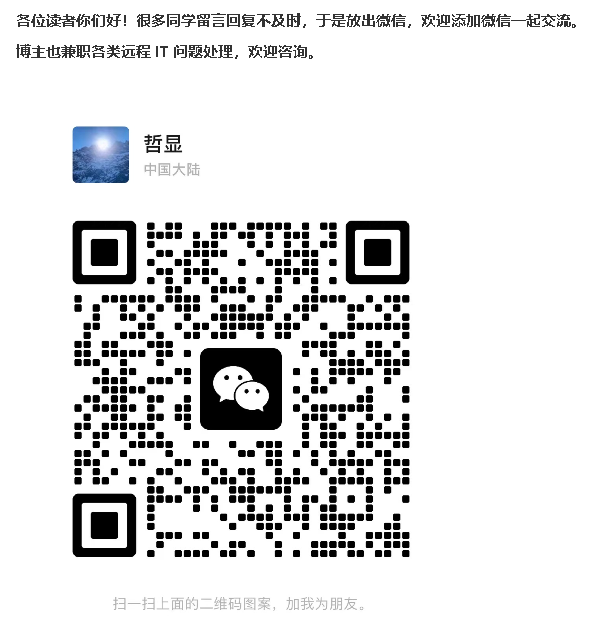SQL SERVER(使用SSMS)备份数据库文件
微软的SQL SERVER是市面占有率比较大的数据库,在平时的使用与维护中,备份数据是一件十分重要的!
备份操作,用微软自带的ssms(SQL Server Management Studio)工具即可备份,分享一下操作过程。
一、环境准备
服务器操作系统--winserver2012R2
数据库版本----sql server 2012R2
备份工具-----SQL Server Management Studio
数据库下载MSDN:https://msdn.itellyou.cn/
(SQL Server Management Studio简称SSMS,是安装数据库自带的链接引擎和管理工具,可以用于远程连接数据库与制作任务备份还原分离等等,可跟server版一起安装,也可单独安装在一台主机上使用。)
数据库文件:
bak:数据库的备份文件,包含日志与库文件
ldf:数据库的日志文件
mdf:数据库的数据库文件
二、操作流程
使用ssms连接数据库-----输入密码帐号-----左侧“管理”----“维护计划”-----“新建维护计划”-----“备份数据库任务”
1.使用SSMS连接数据库,远程登录
若未安装ssms可参考我另外一篇博客:https://www.cnblogs.com/subsea/p/13816093.html

2.点击左边,“管理”--“维护计划”,右键新建一个维护计划,并取个名字

3.新建好以后,在左侧会有一个工具箱,这里有几个任务可供选择。先别急,先设计一下大概计划再开始。
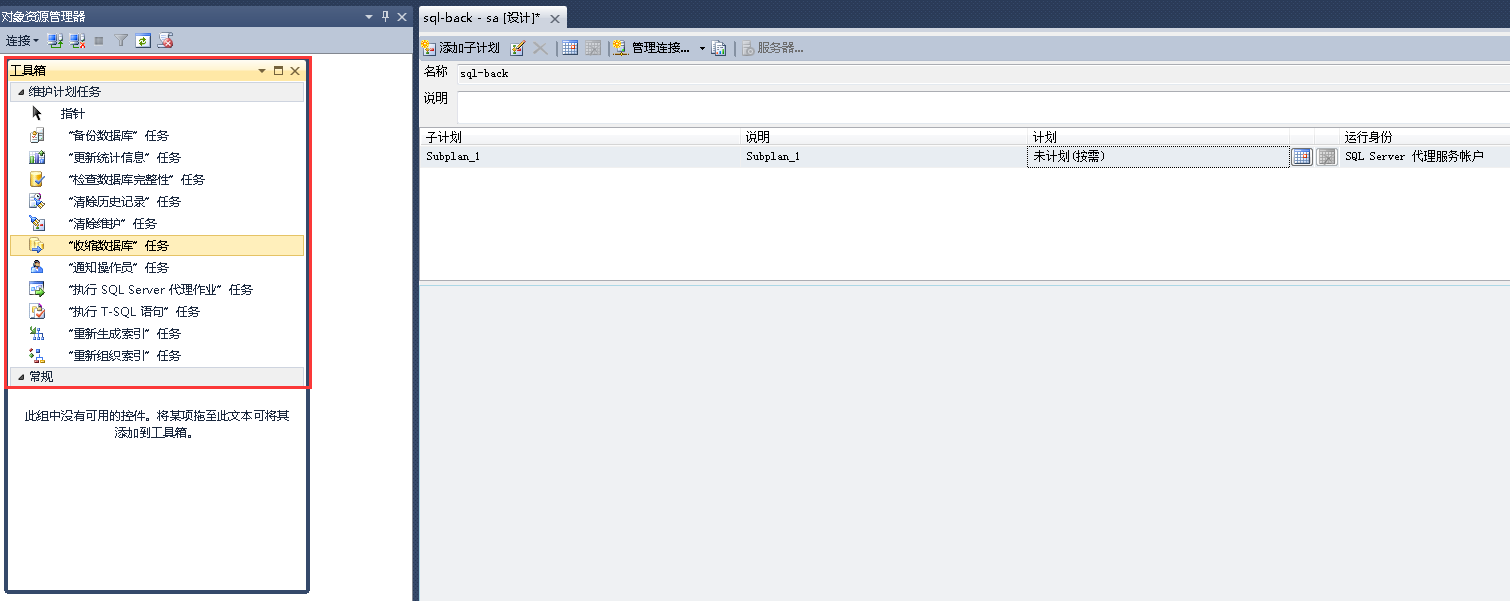
三、设计计划
备份数据库可分三个方面思考:时间,源数据库,存储目的地
时间:肯定是定期自动执行最好,例如每天晚上凌晨1点开始执行。每天循环,然后再定期把以前备份的删除掉
源数据库:就是需要备份的数据库,可能是一个库,也可能是多个。先试试把所有数据库备份下来
存储目的地:看那个盘的剩余空间大,例如D盘剩余空间大,备份至D盘
SQL SERVER提供了数据库的“收缩”与“压缩”,就是类似于压缩的意思。可以在更一步优化数据库的存储空间,帮助我们磁盘减少负担,也利用起来。
所以计划就是:先收缩数据库,减少负担后执行备份计划,备份完成后设置一个定期清除数据库。然后每天晚上凌晨一点重复执行这个计划。
1.第一步:从“工具箱”找到“备份数据库”任务,拖动至右边空白处;再双击“收缩数据库”任务,进行设置。
连接:选择本地数据库连接;数据库:选择所有数据库;
当数据库大小超过指定的值时:意思是这是一个条件,达到这个条件才会执行。数据库的大小超过设定的值,比如50M就执行收缩。
收缩后保留的可用空间:这里填的是百分比,默认10%,例如原来是100m的数据库,收缩10%就是,收缩后大小10m
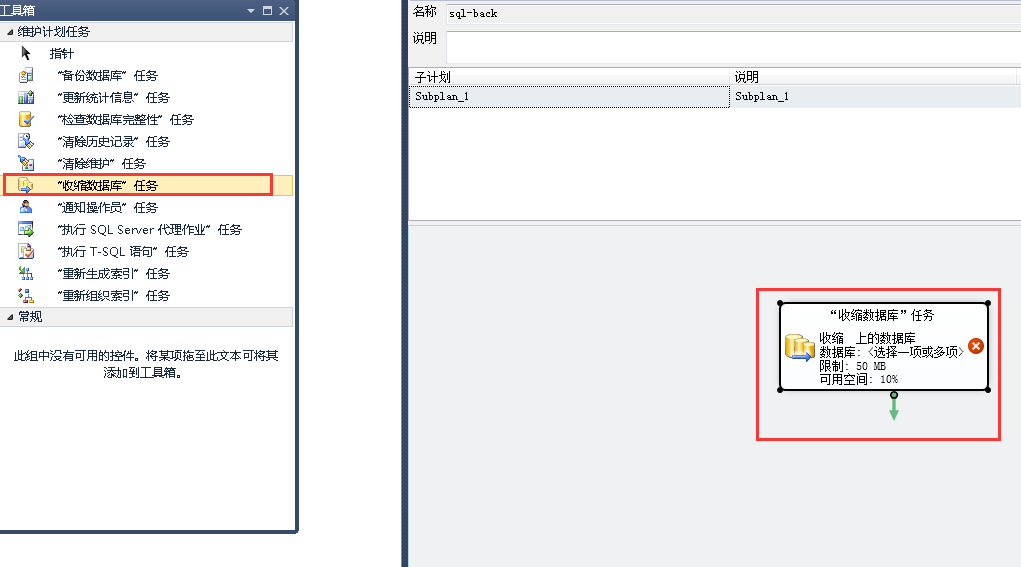
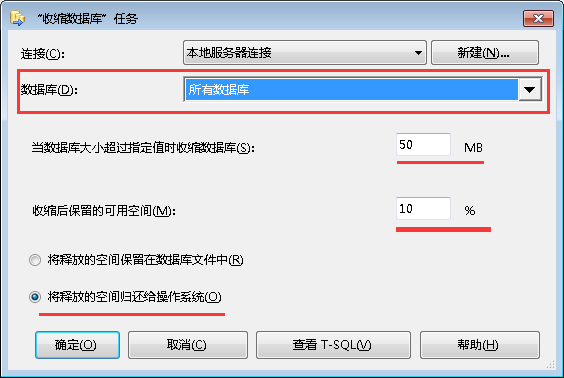
2.第二步:从左侧选择“备份数据库任务”,拉至右侧空白处,并用箭头从上一个“收缩数据库任务”拉至“备份数据库任务”
双击“备份数据库”任务进入设置:
备份类型:完整
数据库:这里选择所有数据库
备份到:磁盘 就是电脑的硬盘上
勾选“为每个数据库创建备份文件”,并“为每隔数据库创建子目录”
文件夹建议设置在空间充足的盘符下:例如D盘
勾选:验证备份完整性
设置备份压缩:选择压缩备份
目的是为了节约空间
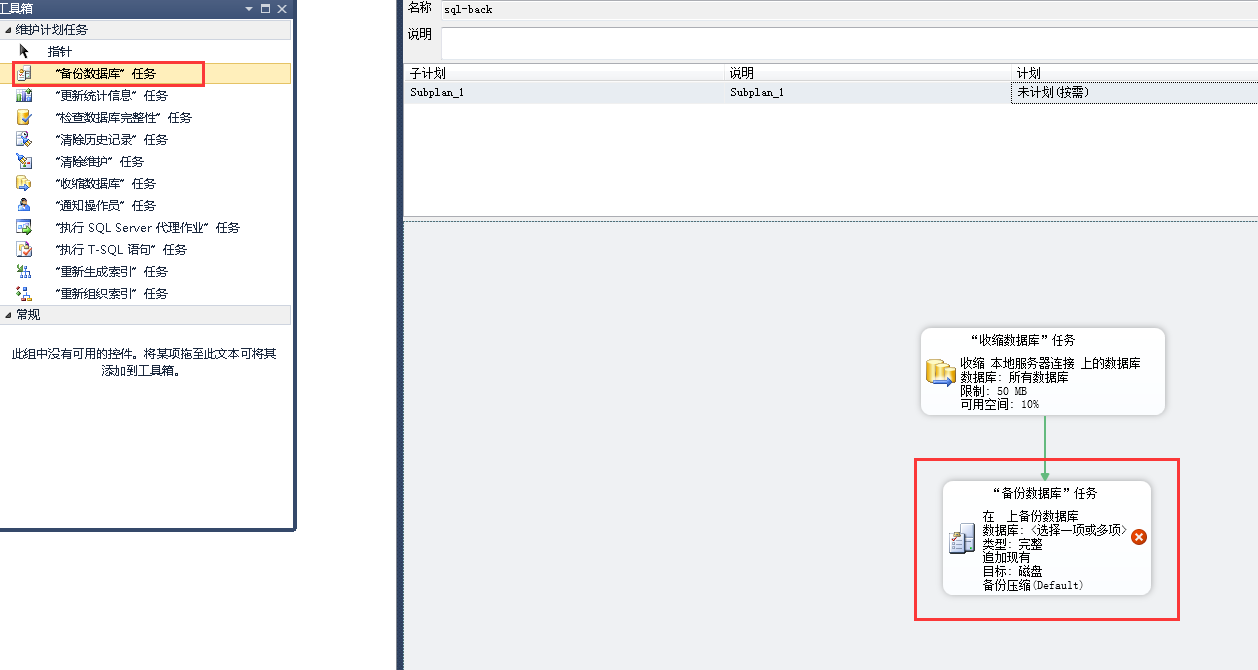
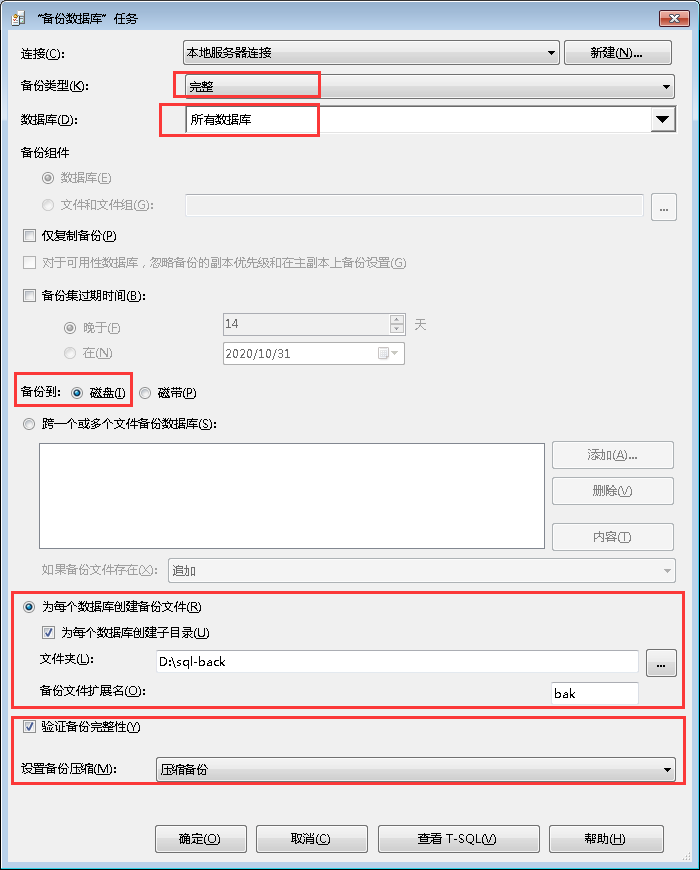
3.第三步:从左侧选择“清除维护任务”,拉至右侧空白处,并用箭头从上一个“备份数据库任务”拉至“清除备份任务”
双击“清除维护”任务进入设置:
删除一下类型的文件:选择“备份文件”
文件位置:勾选“搜索文件夹并根据拓展名删除文件”
文件夹选择刚才备份的文件夹;文件拓展名bak;勾选:包括一级子文件夹
文件保留时间:设置4周,也就是一个月

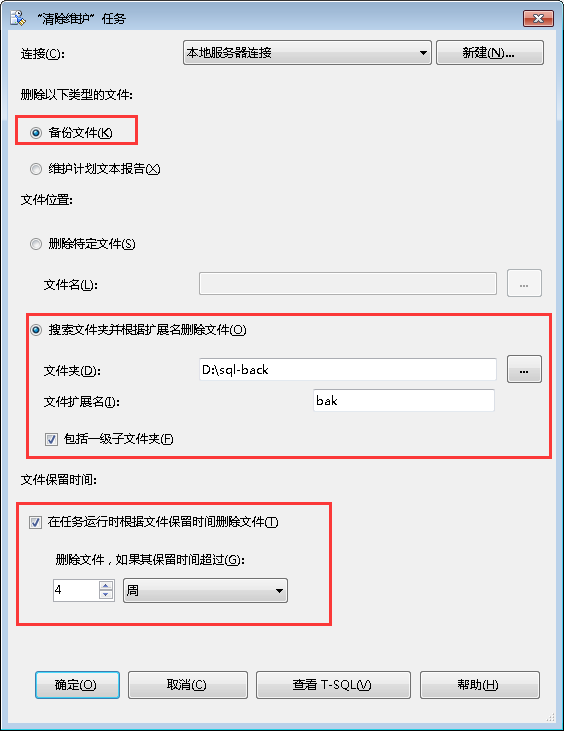
4.第四步:在上方找到子计划设置时间:
计划类型:重复执行
频率:每天
执行时间:1:00
不设置结束日期
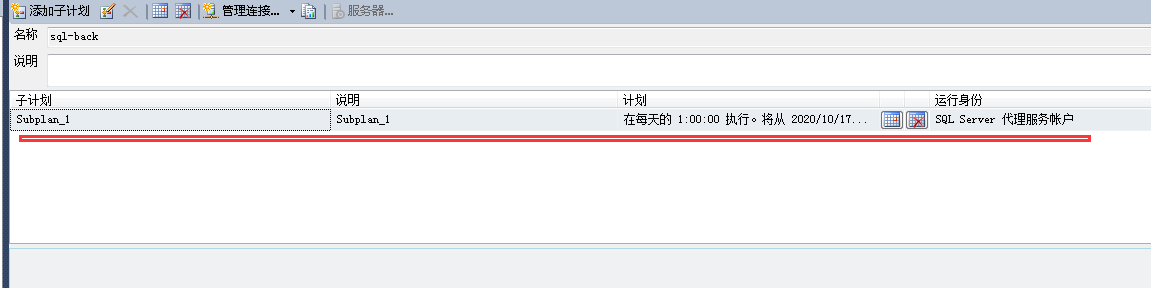
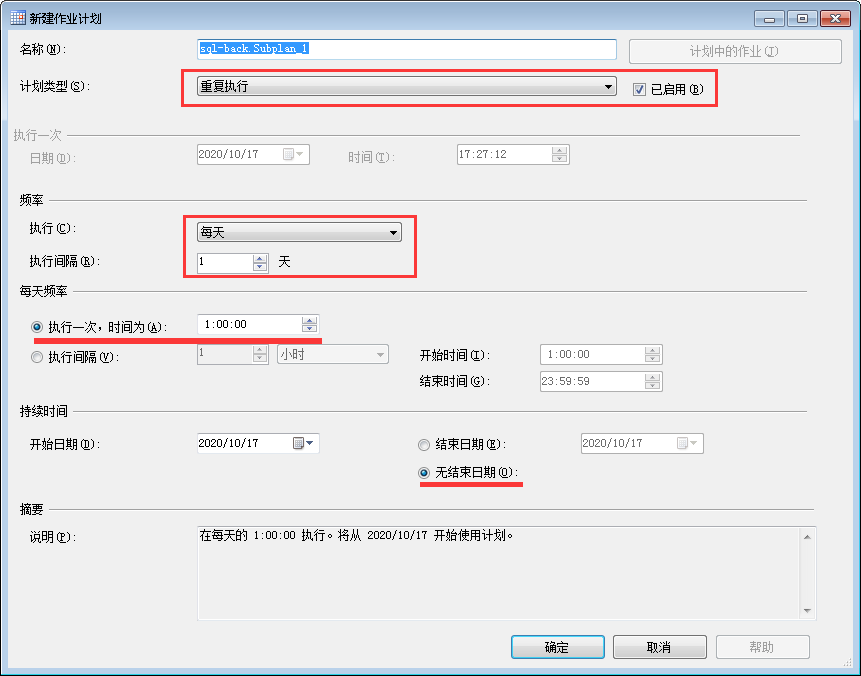
至此,计划已经设置完毕,每天凌晨会自动备份所有数据库,并保存一个月的数据。在左上角点击保存,先不要执行。
四、检测与测试
在开始执行之前,需要将sql server的服务启动起来,并对备份的文件夹设置一个权限。
1.找到刚才的备份文件夹:D\sql-back
右键“属性”--“安全”--“编辑”--添加一个“everyone”的权限,赋予读取,写入,完全控制

2.开始菜单--运行“services.msc”--服务:
找到SQL SERVER的几个服务,双击设置自动并启动
SQL Full-text Filter Daemon Launcher(MSSQLSERVER)
SQL Server(MSSQLSERVER)
SQL Server Browser
SQL Server Integration Services 11.0
SQL Server代理(MSSQLSERVER)
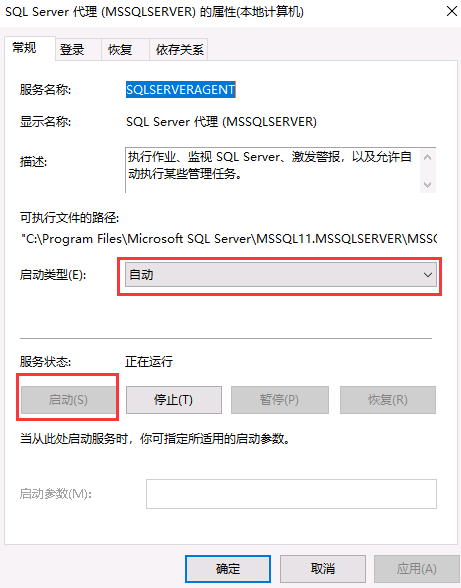
3.测试运行备份计划
再次连接SQL SERVER,左下角找到“管理”--“维护计划”----“sql-back“----右键“执行”
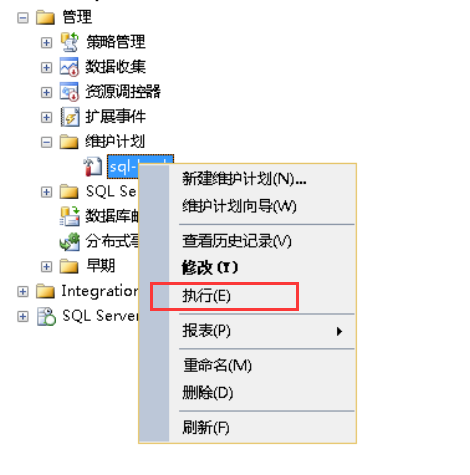
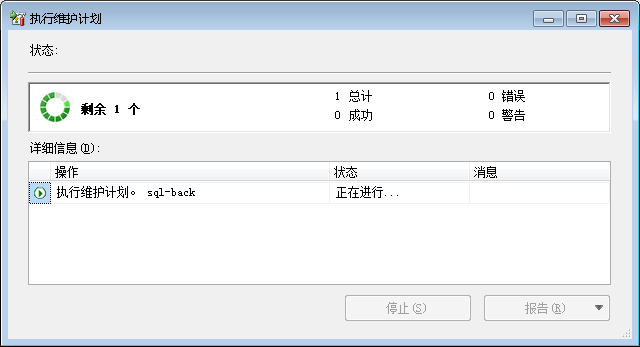
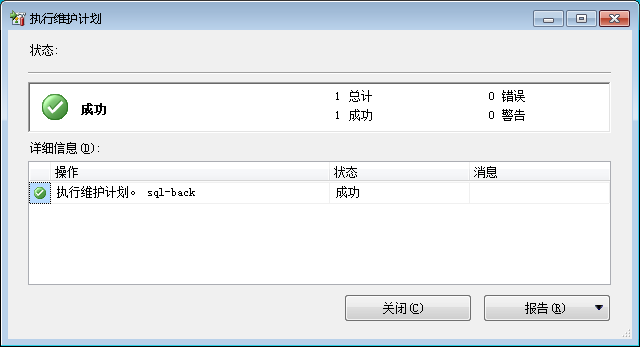
4.查看日志,在左下角有个SQL SERVER日志可以查看备份成功的日志
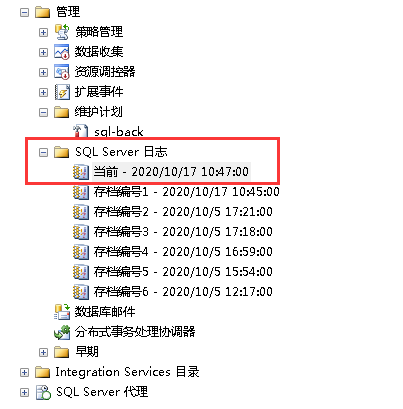
五、总结
sql server的备份除了这种方式还可以运行脚本,写点命令等;也有第三方软件可以备份。
SSMS是sql server比较强大的工具,除了备份还可以还原,分离,迁移数据库等待操作。
后续再写一个恢复的博客。